关于单片机的一些概念和keil软件的安装我们已经在上几期的文章中进行了说明,有不知道的可以关注我,翻看前期的文章进行了解。本期我们接着往下说,安装一个单片的仿真软件proteus,这可是单片机仿真的一个神器啊,常见的一些电路直接可以在软件里仿真出结果,真的是所见即所得。本期我们安装的是proteus的经典版本7.8,没有软件的小伙伴可以关注我,私信获取哦。Proteus8和proteus7版本有较大改版,不过proteus7建立的文件都可以导入到Proteus8中,所以我们以后的实验都是基于Proteus7进行的。
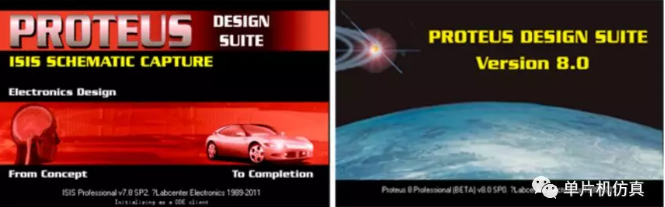
首先我们使用鼠标的左键双击proteus7的安装包(没有软件的小伙伴可以在公众号内找找),如图:
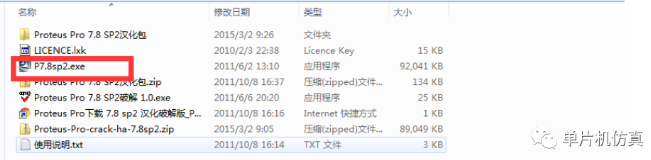
软件自动弹出欢迎安装的界面,如图:
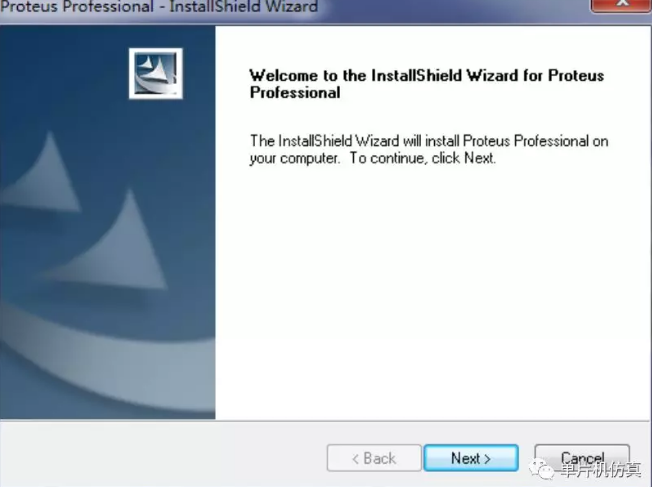
我们鼠标左键单击“Next”进行下一步,如图:
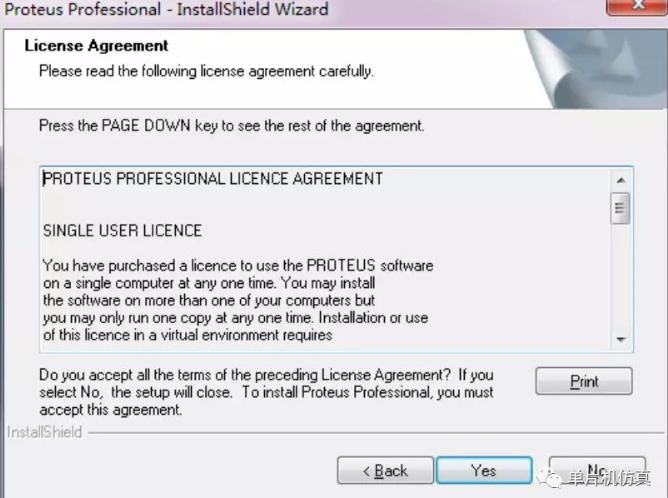
接着鼠标左键单击“Yes”,然后弹出选择Licence的界面,意思让我们选择软件的认证文件,我们选择第一个(压缩包带和谐文件),如图:
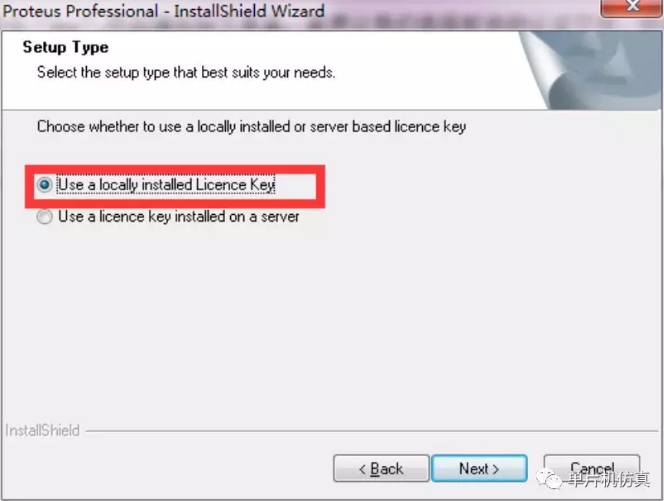
我们鼠标左键单击“Next”进行下一步,如图:
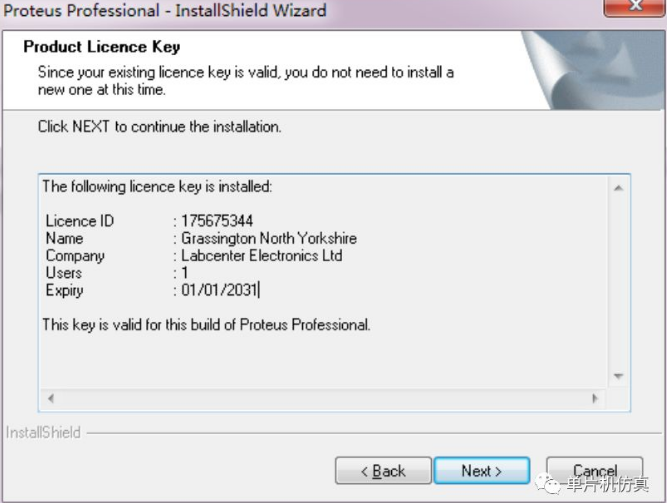
这一步也很简单只需要鼠标左键单击“Next”即可,其实这个界面是让我们选择软件的安装目录,我们默认就可以了,如图:
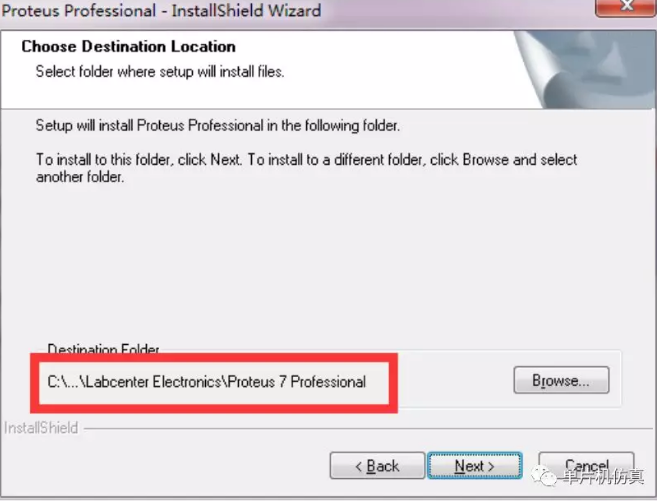
接下来是选择我们要安装的软件,一般我们默认即可,实际中我们大部分时候只是用到了其中的Simulation(模拟)软件,直接鼠标左键单击“Next”即可,如下图所示:
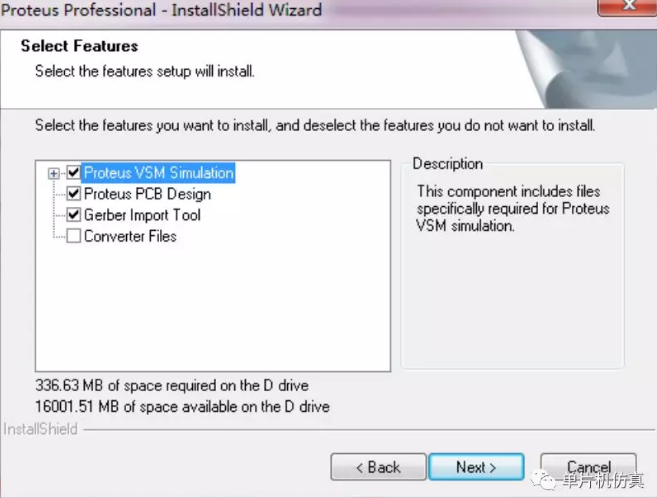
此时程序会弹出一个对话框,让我们选择程序文件夹,这里我们也无需理会,直接鼠标左键单击“Next”按钮就可以了,如下图所示:
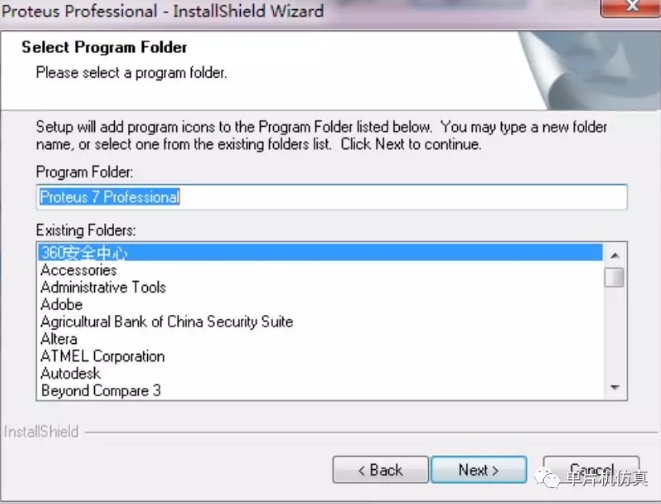
然后程序开始自动安装,这一步我们只需要等待程序的进度条走完即可,如图所示:
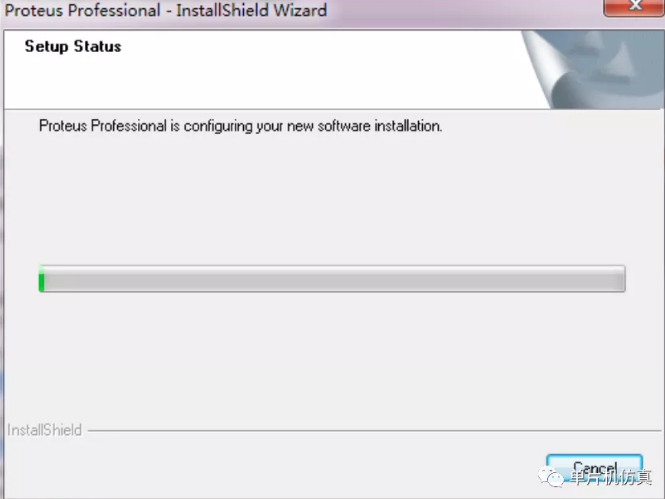
等待程序安装完毕之后,会弹出一个完成安装的对话框,此时我们把第一项前面的对号去掉,使用鼠标左键单击对号就可以去掉了,这其实是软件问我们是否需要阅读帮助文档,一般我们无需阅读,直接鼠标左键单击“Finish”即可,如图所示:

此时我们的单片机proteus软件就安装完成了。
更多精彩内容,请持续关注本网站https://51mcu.picp.vip


